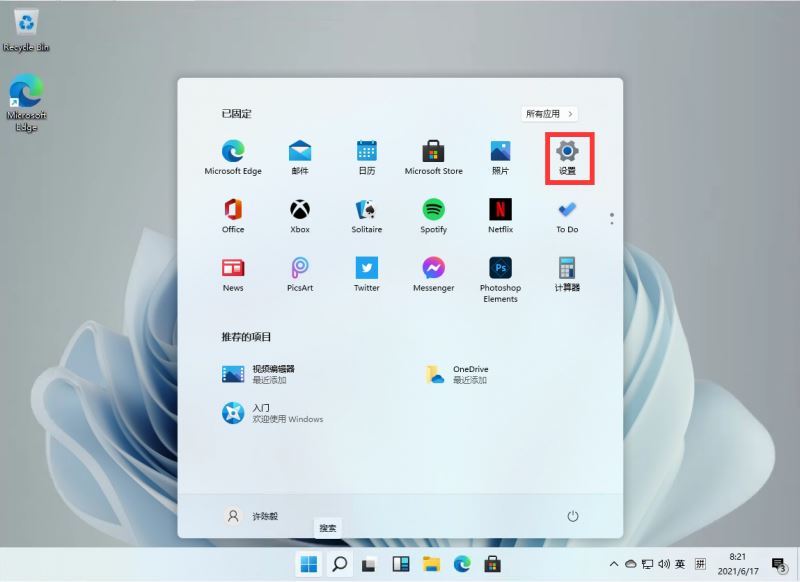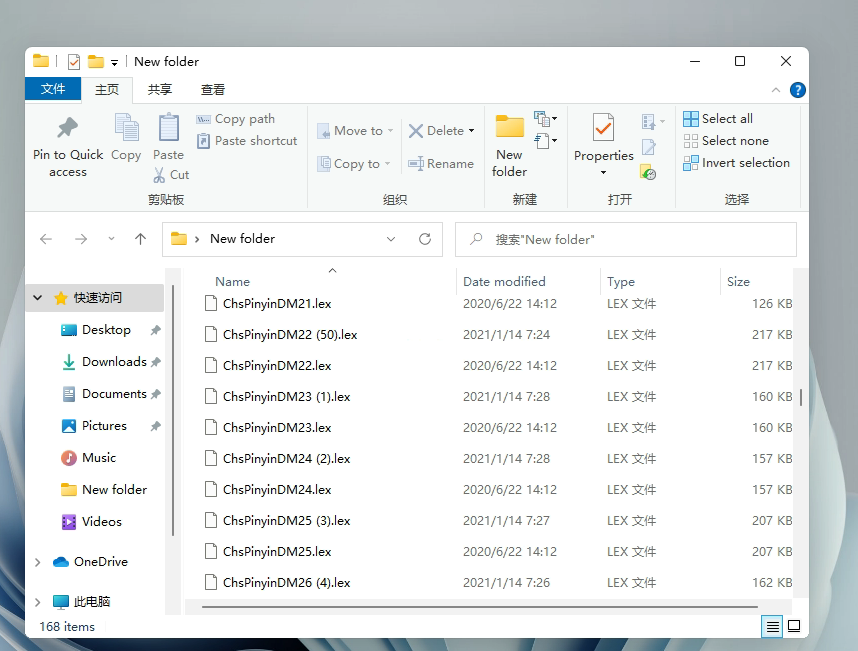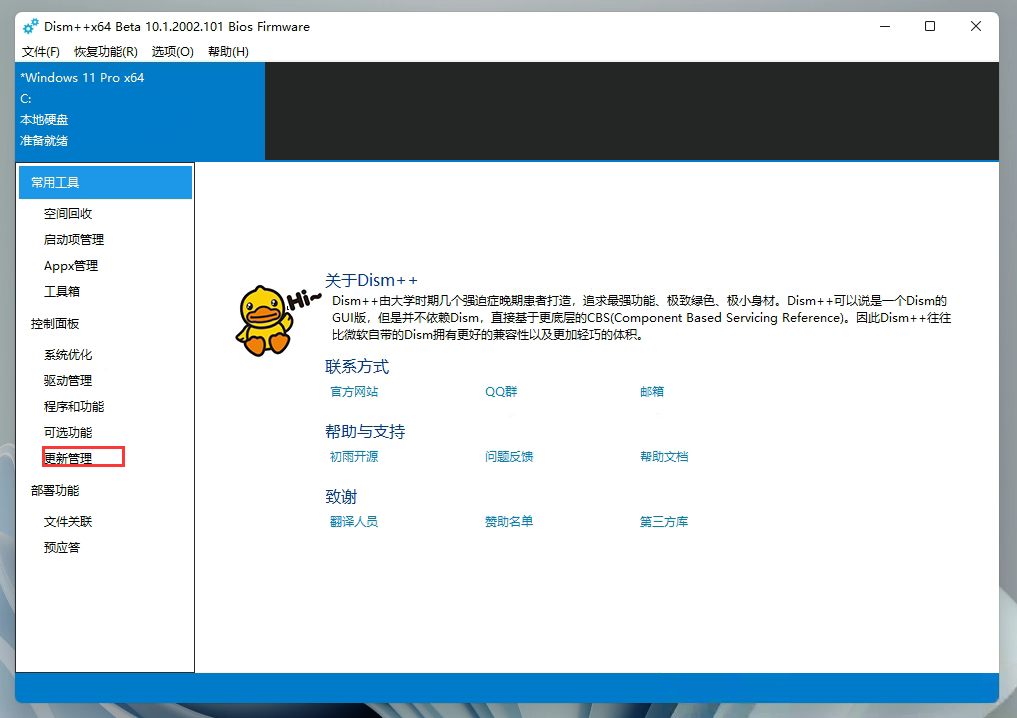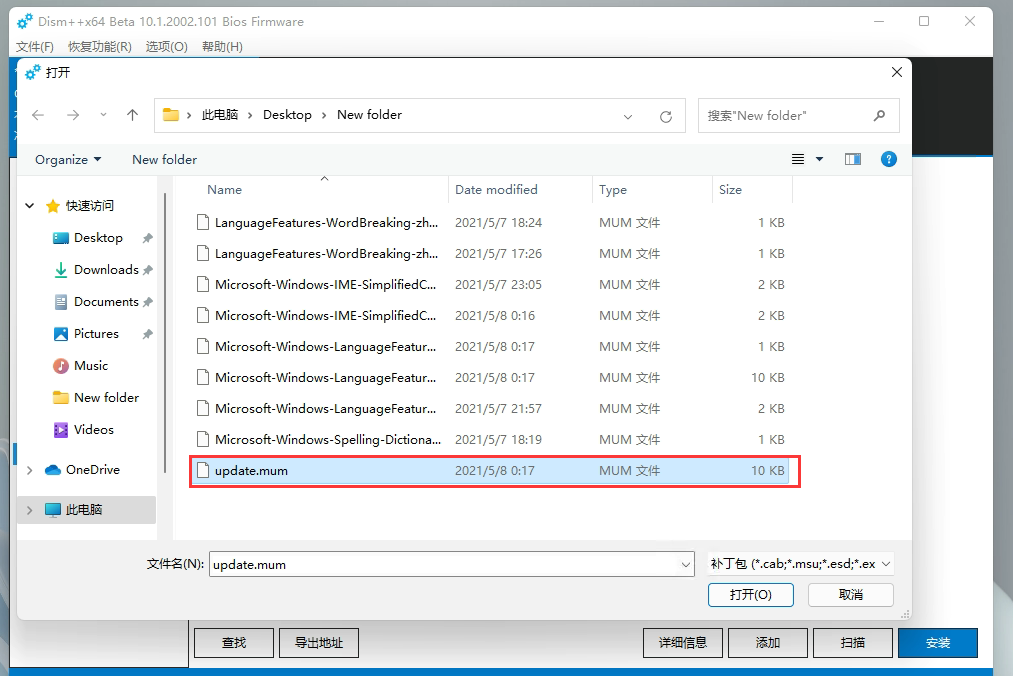| Win11中文打字只显示字母 Win11输入法失效只能打英文 | 您所在的位置:网站首页 › windows11自带输入法不显示选字框 › Win11中文打字只显示字母 Win11输入法失效只能打英文 |
Win11中文打字只显示字母 Win11输入法失效只能打英文
|
当前位置:系统之家 > 系统教程 > Win11中文打字只显示字母
Win11中文打字只显示字母 Win11输入法失效只能打英文
时间:2021-11-03 08:58:12 作者:红领巾 来源:系统之家 1. 扫描二维码随时看资讯 2. 请使用手机浏览器访问: https://m.xitongzhijia.net/xtjc/20211103/231479.html 手机查看 评论 反馈  网盘下载
Win11最新正式版镜像 V22000.348
网盘下载
Win11最新正式版镜像 V22000.348
大小:5.02 GB类别:Windows 10系统 一些升级了Win11系统的朋友发现Win11中文打字只显示字母,这是怎么回事呢?可能是你的电脑设置有问题,下面为大家带来两种解决方法。 方法一: win11中文打字只显示字母解决方法是依照路径系统工具-任务计划程序-任务计划程序库-Microsoft-Windows打开。然后点击右界面中的MsCtfMonitor启用即可,或者直接切换输入法尝试。 方法二:
设置→时间和语言→语言&区域首选语言下面的中文(简体,中国)右侧三个点,点击,然后点击语言选项,最下面有微软拼音,右侧三个点,点击,然后点击键盘选项,点击常规,最下方兼容性,点击打开,就可以了。 Win11微软输入法不能切换中文输入法怎么办? 操作方法: 1、首先我们需要准备的工具有: Dism++下载地址>>> microsoft-windows-languagefeatures-basic-zh-cn-package-amd64.cab下载地址>>> 注意,这两个文件需要安装到Windows11系统中。 2、解压我们的microsoft-windows-languagefeatures-basic-zh-cn-package-amd64.cab文件。
3、然后运行我们的Dism++工具,在左侧找到更新管理。
4、然后选择添加我们解压好的文件中update.mum文件。
5、等待安装完毕即可。 标签 Win11Win11怎么禁用网络连接?Win11禁用网络连接方法 下一篇 > Win11输入法的选字框不见了 Win11输入法不显示选字框的解决方法 相关教程 笔记本电脑怎么重装Win11系统-有效重装笔记本... 华为笔记本如何重装Win11系统-华为笔记本重装... 目前Win11最稳定的版本是哪个-最稳定的Win11... Win11哪个版本最稳定兼容性最好-最稳定兼容性... Win11怎么重装系统Win10 大学生笔记本用什么系统比较好-适合大学生使... ROG幻X怎么重装Win11系统-ROG幻X重装系统Win1... 玩游戏装什么系统最好-最适合玩游戏的系统推... Win11网页兼容性怎么设置-Win11网页兼容性设... Win11工具栏怎么添加软件-Win11工具栏添加教...
Win11电源计划只有平衡没有高性能的解决方法 
Win11精简版tiny11下载(一键安装免激活) 
Win11提示“页面不可用你的it管理员已经限制对此应用的某些区域的访问”怎么办? 
Win11如何切换管理员账户-Win11切换管理员账户的方法 发表评论共0条  没有更多评论了
没有更多评论了
评论就这些咯,让大家也知道你的独特见解 立即评论以上留言仅代表用户个人观点,不代表系统之家立场 |
【本文地址】